
Dull 1: Staff Windows
I wneud sgrinluniau syml ar gyfer anghenion personol, nid oes angen gosod meddalwedd arbennig: Mae Windows yn cynnig sawl opsiwn i'r defnyddiwr ar unwaith sut y gellir ei wneud. Mae'r rhan fwyaf o'r holl amwynderau yn y "deg uchaf", lle rhoddwyd sylw arbennig i'r weithdrefn hon, gan wneud ceisiadau mewnol yn llawer mwy dymunol.Allwedd Sgrin Argraffu
Wrth gwrs, mae'r holl bobl fwyaf poblogaidd ac adnabyddus, ac eithrio newydd-ddyfodiaid iawn, yr opsiwn yw defnyddio'r allwedd sgrîn argraffu (Lenovo ei enw yn cael ei ostwng i PRTSC). Cyfleustra'r dull hwn yw y gallwch chi gadw'r ffeil yn syth ac yn agor i'w olygu.
Opsiwn 1: Arbed cyflym
Mae'n haws ac yn gyflymach i wneud screenshot o'r sgrin heb ei agor mewn unrhyw raglen - pwyswch y bysellfwrdd Allwedd + PRTSC.
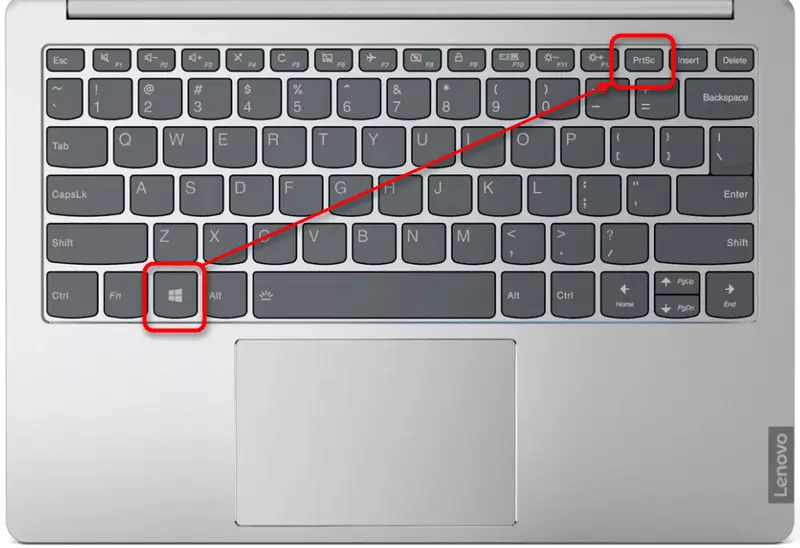
Am sydyn byr, mae'r sgrin yn dywyll, sy'n dangos creu ffeil yn llwyddiannus gyda chiplun. Y canlyniad fe welwch yn y ffolder delwedd> "cipluniau sgrîn". Bydd y llun yn cael ei arbed gyda'r estyniad JPG.
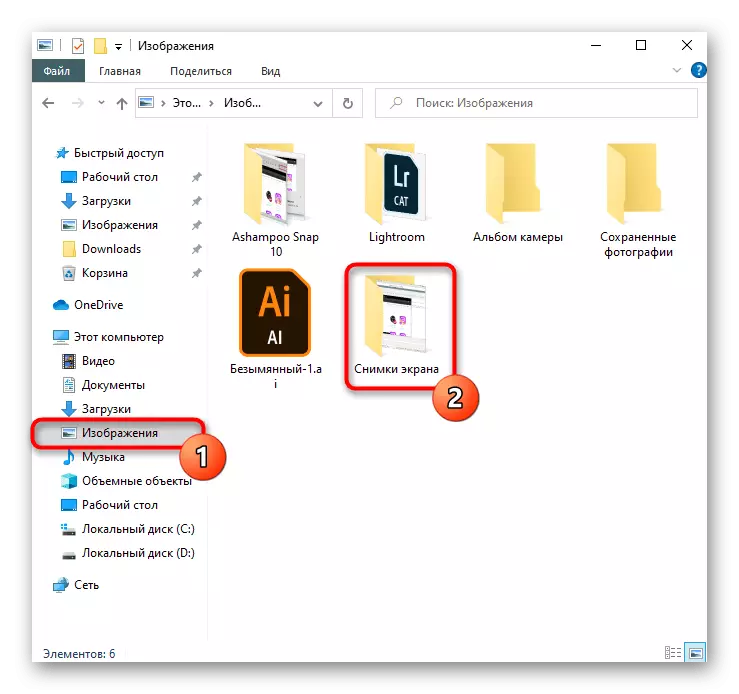
Mae minws o'r dull hwn - bydd yn bosibl i arbed dim ond ciplun y sgrin gyfan, a bydd y toriad i'r rhan a ddymunir yn dal i fod mewn unrhyw olygydd. Fodd bynnag, os oes angen i chi wneud screenshot cyflym at ddibenion personol, ni fydd angen i chi olygu ychwanegol.
Opsiwn 2: Byffer Cyfnewid
Pan fyddwch yn pwyso'r allwedd Sgrin Argraffu, mae'r ciplun sgrin yn disgyn i mewn i'r byffer system, ond yn yr achos hwn ni fydd yn gallu ei gadw ar unwaith. Bydd yn manteisio ar unrhyw gais sy'n cefnogi gwaith gyda lluniau. Y ffordd hawsaf i'w wneud drwy'r Paent Golygydd Graffig wedi'i hymgorffori mewn Windows, fodd bynnag, mae rhai yn ei ddisodli gyda golygyddion testun Math Word, fel y caniateir i fewnosod i ddelweddau a'u cadw i gyfrifiadur ar ffurf ffeiliau unigol.
- Mae dal yr ardal gyfan yn digwydd pan fydd yr allwedd PRTSC yn cael ei gwasgu, a chaiff cipio'r ffenestr gyfredol ei dal pan fyddwch yn pwyso bysellfwrdd Alt + PRTSC.
- Ffoniwch y rhaglen yr ydych am ei golygu neu yn syml achub y ddelwedd. Byddwn yn edrych ar y broses mewn paent.
- Cliciwch ar allweddi "Insert" neu Ctrl + V sy'n cyflawni'r un gweithredu.
- Os ydych hefyd yn defnyddio paent at y dibenion hyn, rhowch sylw i faint y cynfas - gall fod yn fwy na'r darlun a fewnosodwyd. Os ydych chi'n arbed popeth oherwydd ei fod, bydd y ffeil gyda rhan o'r cefndir gwyn. Peidiwch ag anghofio ei symud trwy dynnu'r rheoleiddwyr i fyny a gadael.
- I dynnu sylw at unrhyw elfennau o'r sgrînlun neu ychwanegu gwybodaeth, gosodwch siapiau neu destun geometrig.
- Arbedwch y canlyniad yn fformat JPG trwy ffonio'r ddewislen "File" a dewis yr eitem briodol. A thrwy'r adran "Save As", gallwch nodi estyniad ffeil arall os oes angen.
- Bydd yn cael ei adael i ddewis lle y bydd y ffeil yn cael ei chadw, nodwch ei enw (dewisol) a chliciwch ar y botwm "Save".



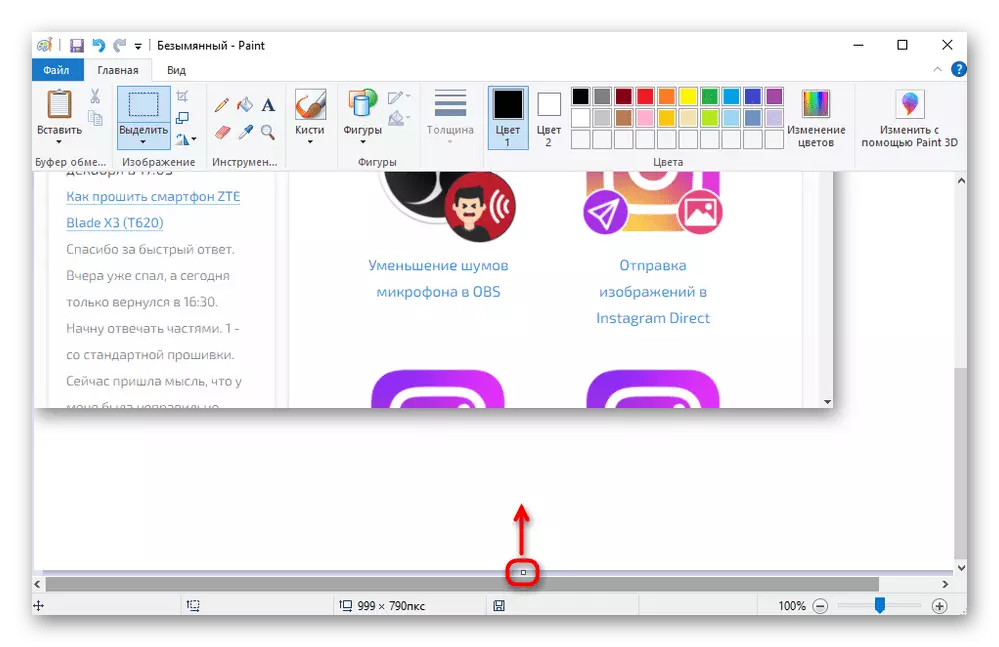
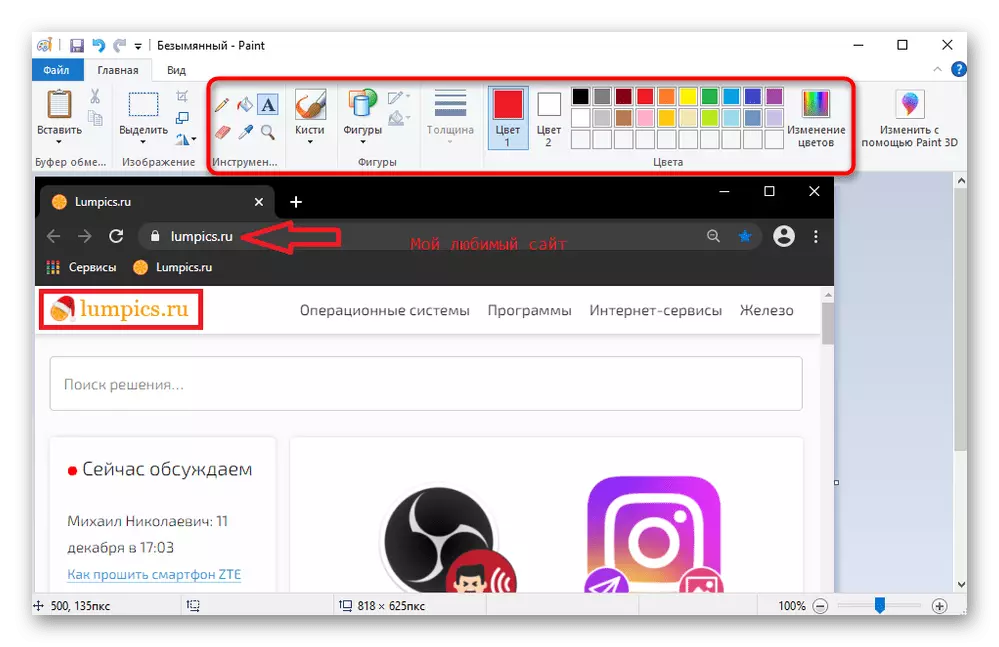

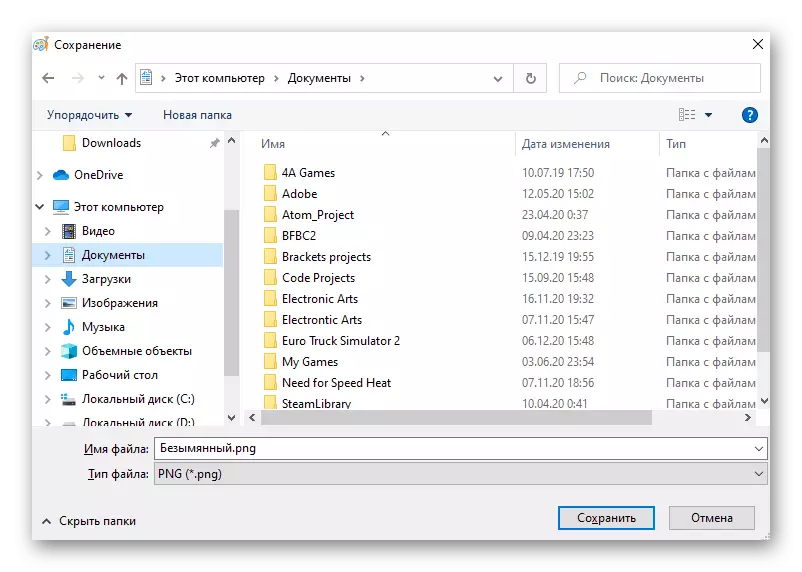
Teclyn "siswrn"
Yr offeryn llawn-fledged cyntaf sydd ar gael mewn ffenestri gan ddechrau gyda "saith" - "siswrn". Mae'r datblygwyr yn bwriadu rhoi'r gorau iddi mewn fersiynau newydd o Windows 10, fel yn y fersiwn hon mae cais mwy swyddogaethol a modern. Serch hynny, mewn gwasanaethau cyfredol, mae ar gael o hyd, ac nid yw'n mynd i unrhyw le o ennill 7 ac 8.
- Rhedeg y cais, gan ddod o hyd iddo yn "Startup".
- Nawr gallwch wneud screenshot trwy glicio ar y botwm "Creu".
- Fodd bynnag, rydym yn argymell dewis y modd priodol: "siâp mympwyol" a "petryal" yn awgrymu hunan-ddethol gan y defnyddiwr, a'r "ffenestr" neu'r siop "sgrîn lawn" yn unig yr ardal benodol.
- I ddangos rhywfaint o gamau sy'n cael eu hailosod wrth gael mynediad i "siswrn", gosodwch yr oedi o 1-5 eiliad.
- Ar ôl gwasgu'r botwm "Creu", tynnir sylw at y sgrin gan White, sy'n golygu'r gallu i wneud y dal sgrîn.
- Gellir golygu sgrînlun, ond mae offer o leiaf: pensil lliw, marciwr melyn a rhwbiwr.
- Ar ôl hynny, gellir cadw'r ddelwedd ar y gliniadur, anfonwch at y clipfwrdd i fewnosod y fersiwn sydd eisoes wedi'i olygu i gais arall, ymlaen drwy e-bost, ar yr amod bod y cleient e-bost bwrdd gwaith yn cael ei ffurfweddu.
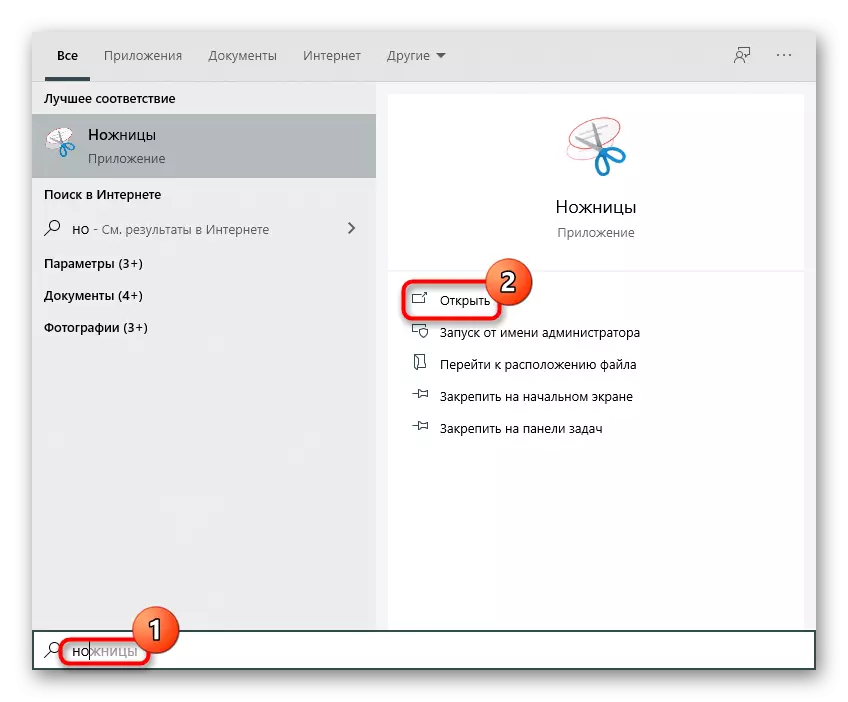
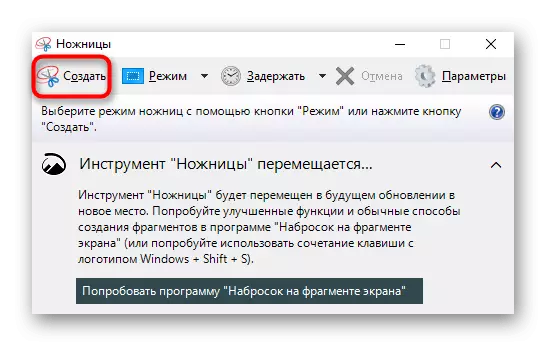
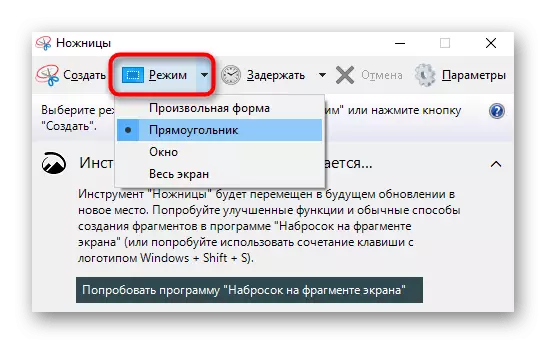
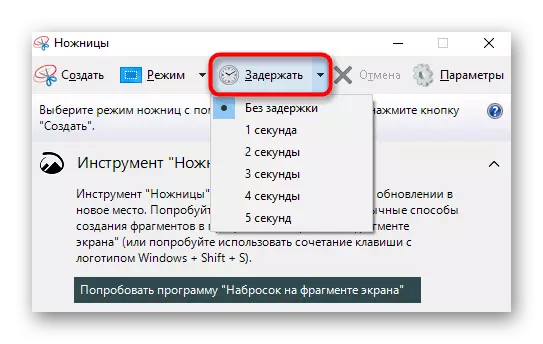

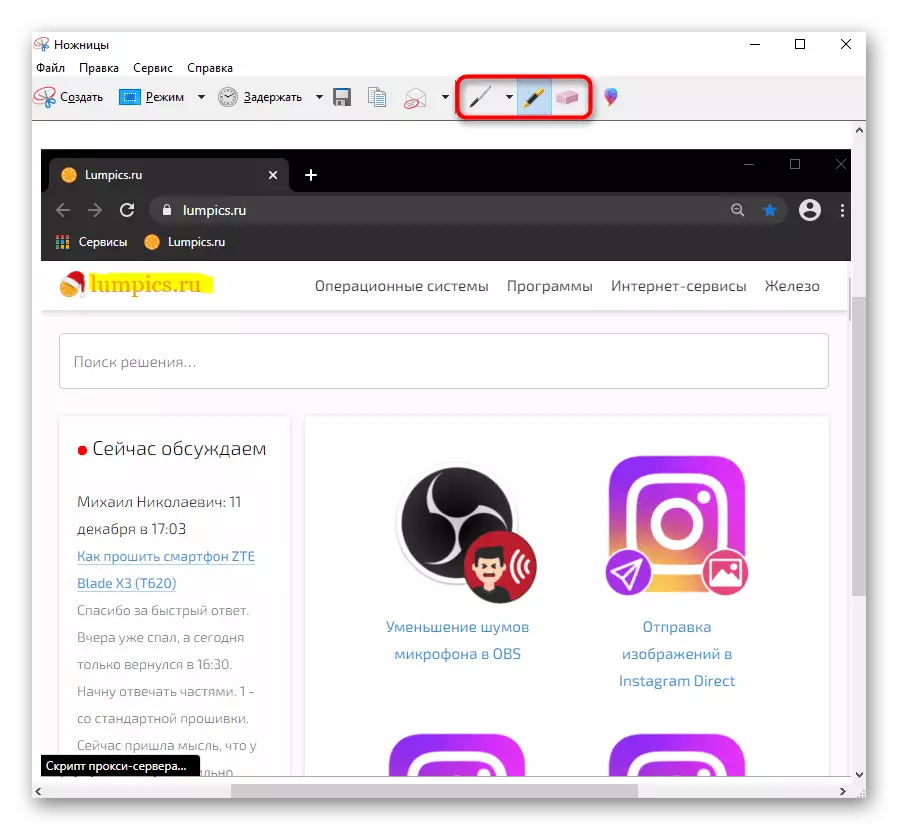
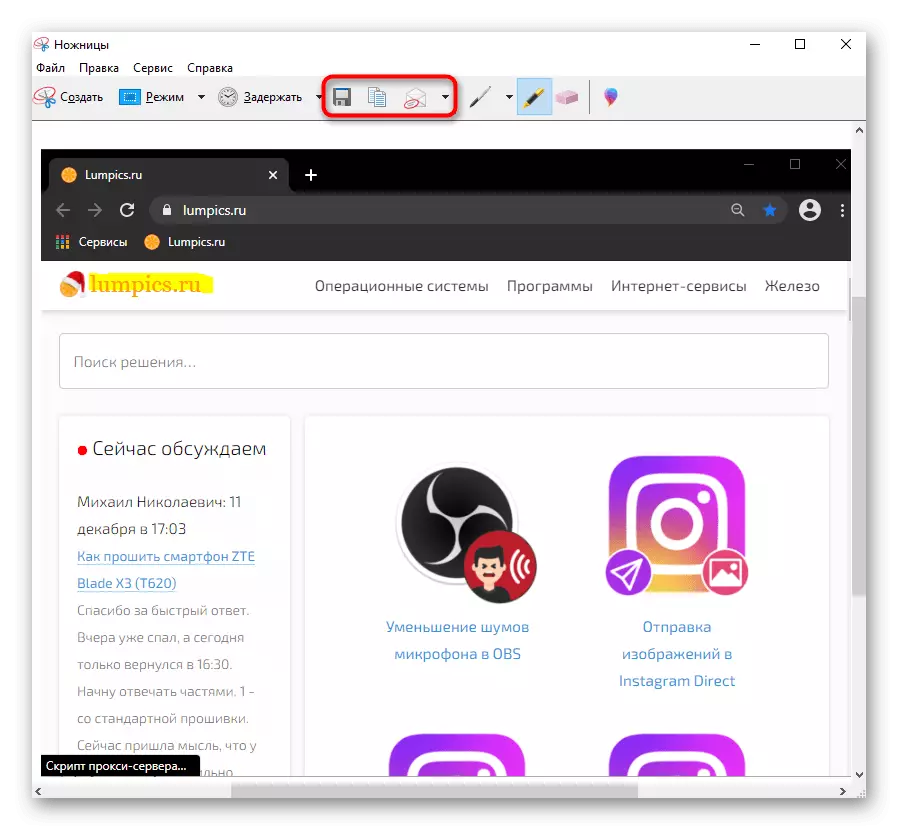
Y "Braslun o'r Ffrâm Sgrin" Offeryn (Windows 10 yn unig)
Yn Windows 10, mae cais arall, yn fwy datblygedig - "Braslun ar y darn sgrîn". Mae'n ymarferol na "siswrn" ac yn fwy dymunol i'w ddefnyddio.
- I wneud screenshot gan ddefnyddio'r rhaglen hon, nid oes angen ei redeg. Yn lle hynny, gallwch bwyso ar y Cyfuniad Allweddol Ennill + S Shift + ac ar ôl pylu'r sgrin, dewiswch yr ardal a ddymunir.
- Os na allwch gofio'r allwedd bysellfwrdd neu os oes angen i greu screenshot amserydd, dewch o hyd i'r cais yn ôl enw yn y "cychwyn", yna cliciwch ar y saeth nesaf at y botwm Creu a dewiswch yr amser.
- Ar ôl gwasgu'r allweddi ennill + sifft + s, bydd y panel offer yn ymddangos ar y brig, a fydd yn helpu i newid y math cipio o'r ardal hirsgwar i ddewis mympwyol o'r safle, ffenestr weithredol neu sgrin lawn.
- Ar ôl creu ciplun o'r "Windows Hysbysiad Canolfan" yn adrodd hyn. Bydd y sgrînlun yn cael ei gadw i'r clipfwrdd, ond pan fydd y teils yn mynd i olygu a / neu gadw.
- Mae gan y rhaglen "handlen", "pensil" a "marciwr" am olygu - maent yn cefnogi'r newid yn lliw a thrwch y llinell. Ar liniaduron sgrin gyffwrdd gallwch hefyd roi testun gan ddefnyddio pen a dileu golygu aflwyddiannus gyda rhwbiwr. Gallwch hefyd ychwanegu ar ben y ddelwedd yn llywodraethwr a chludiant, ond mae gweithredu'r swyddogaethau hyn yn eithaf penodol. Wedi'i ganslo ac yn dychwelyd yr effaith olaf gan yr allweddi poeth safonol CTRL + Z, CTRL + Y, na ellir ei wneud yn y "Siswrn" a ystyriwyd eisoes.
- Swyddogaethau ychwanegol - addasu'r raddfa ar gyfer golygu amser golygu, gan arbed i'r ddyfais, copïo i'r clipfwrdd, golygu trwy gais brand y cwmni neu gymhwysiad arall gan Microsoft.
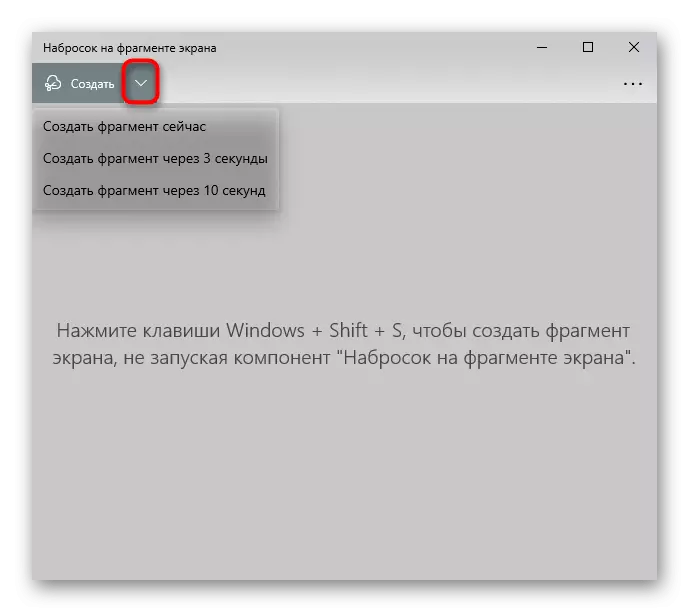

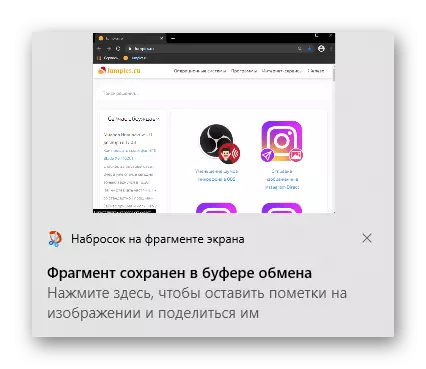
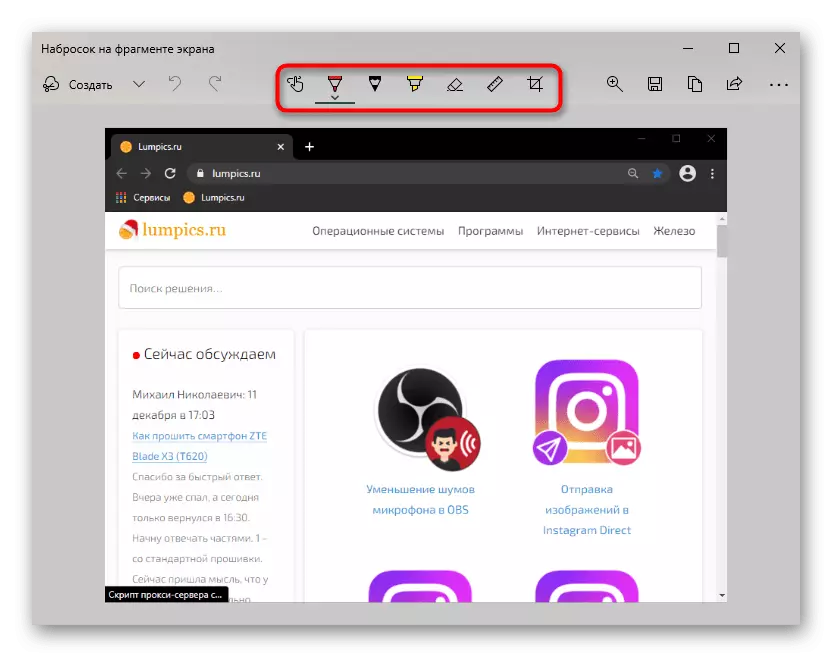

Panel Gêm (Windows 10 yn unig)
Yn Windows 10, ymddangosodd cais arall, sy'n helpu i greu sgrinluniau, ond nid dyma ei swyddogaeth sylfaenol. Mae'n gwneud synnwyr i ddefnyddio'r "Panel Hapchwarae" dim ond os yw swyddogaethau eraill y rhaglen hon hefyd yn ddiddorol, fel arall mae'n fwy rhesymegol i droi at geisiadau a grëwyd yn benodol i weithio gyda lluniau sgrîn.
- Mae gan y "panel hapchwarae" gyfuniad o allweddi i greu screenshot fel a ganlyn: Ennill + Alt + PRTSC. Ar ôl clicio, bydd y defnyddiwr yn derbyn rhybudd am y saethiad sgrin llwyddiannus. Gallwch ddod o hyd iddo mewn ffenestri yn y ffolder fideo> "clipiau". Nid yn unig lluniau, ond hefyd bydd cardiau fideo a grëwyd drwy'r cais hwn yn cael ei storio yma.
- Nid yw pawb yn gyfleus i bwyso ar dri allwedd ar unwaith. Yn lle hynny, gallwch arddangos y botwm creu sgrînlun ar ffurf teclyn. I wneud hyn, pwyswch Win + G, cliciwch ar y botwm i ffonio'r rhestr o geisiadau bach a dewiswch "Ysgrifennu".
- Nawr bydd y ffenestr ychwanegol bob amser yn ymddangos pan fyddwch yn pwyso'r allweddi ennill + G. Gyda'r botwm cyntaf, gallwch greu screenshot, ac i fynd i bob ffeil, cliciwch ar y llinyn "Dangos All Records".
- Mae'r "casgliadau" yn dangos y rhestr o ddelweddau, mae botymau botwm i'r system "arweinydd", gan greu meme trwy ychwanegu'r arysgrifau ar y brig a'r gwaelod. O swyddogaethau ychwanegol - ailenwi, dileu, anfon cyhoeddiad yn Twitter, copïo at y clipfwrdd.
- Golygu ffeil, yn anffodus, mae'n amhosibl: i dorri'r ardal a ddymunir, newid maint y llun neu rywsut golygu hynny, bydd angen i chi fanteisio ar unrhyw raglen, o leiaf baent.
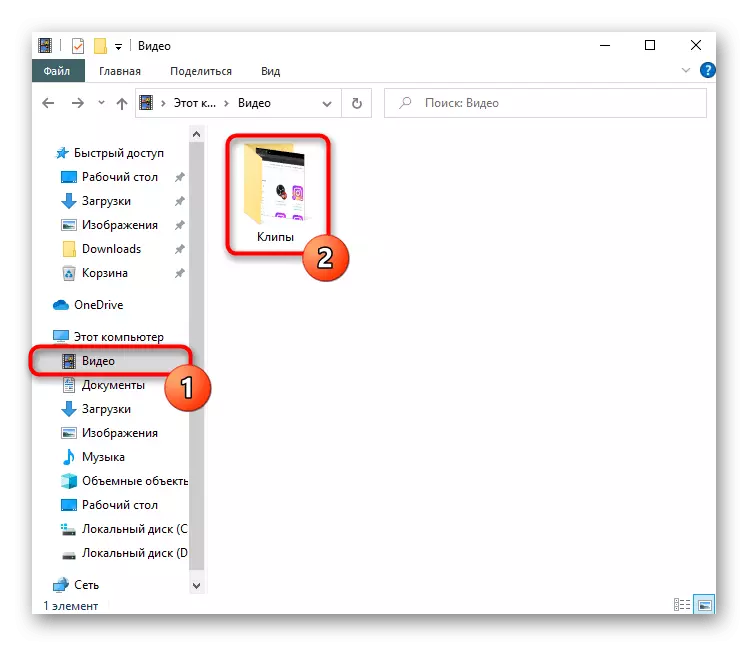
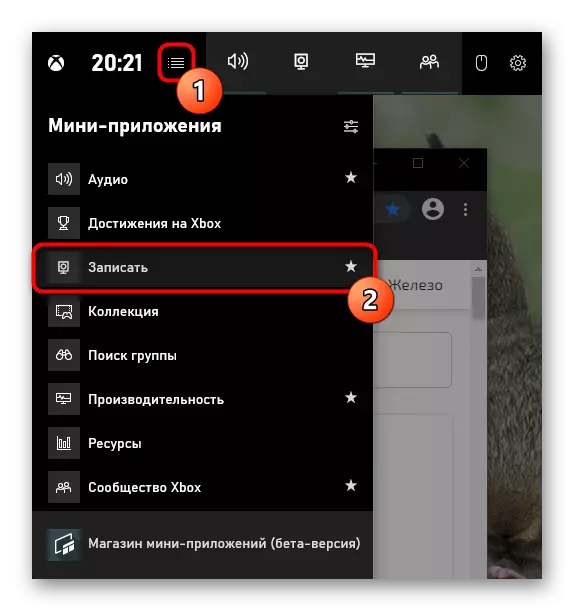
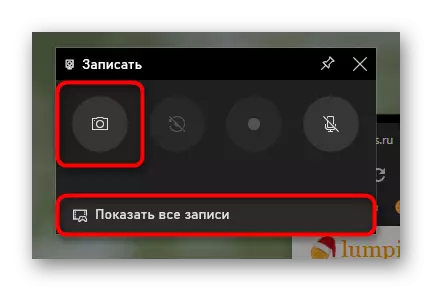
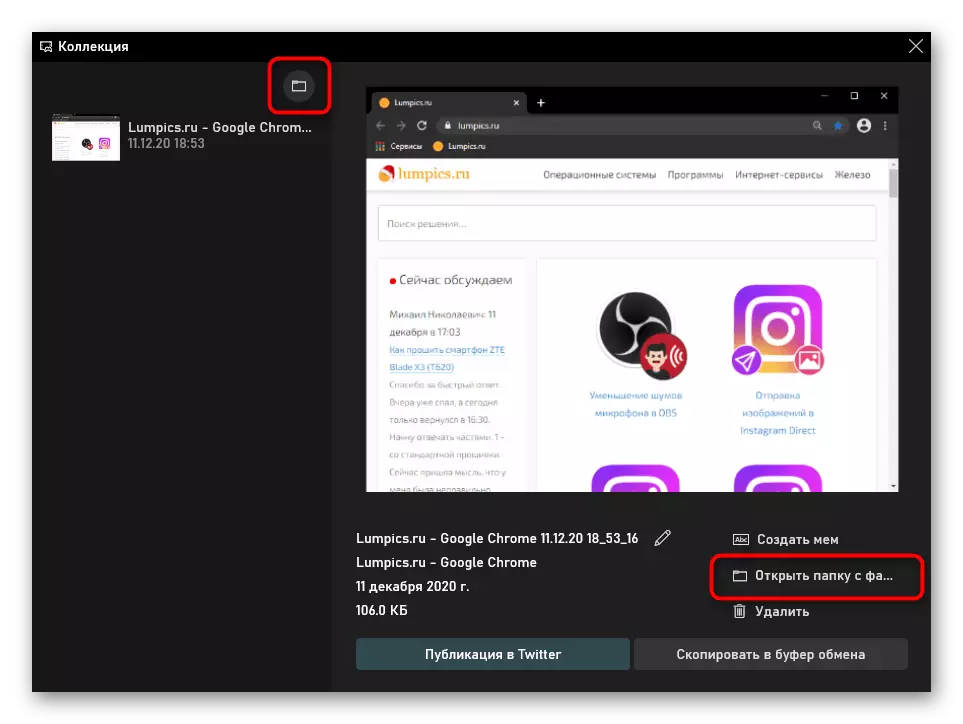
Dull 2: Rhaglen trydydd parti
Nid yw pawb yn addas ar gyfer y set safonol o swyddogaethau a gynigir gan wahanol gymwysiadau'r system weithredu. Os bwriedir gwaith cau a chyson gyda sgrinluniau ac mae angen eu golygu am fwy o eglurder, bydd angen meddalwedd mwy datblygedig.Mae cryn dipyn o atebion trydydd parti, felly bydd pob defnyddiwr yn gallu codi addas ar gyfer ei hun. Byddwn yn edrych ar dri opsiwn: syml, at ddefnydd proffesiynol a chyfartaledd. Gyda dewisiadau amgen i geisiadau a gyflwynir isod, darllenwch ein herthygl ar wahân.
Darllenwch fwy: Rhaglenni ar gyfer Creu Sgrinluniau
Lightshot.
Goleuadau yw'r cais mwyaf enwog am greu sgrinluniau cyflym. Mae ganddo set o'r holl swyddogaethau angenrheidiol sy'n angenrheidiol ar gyfer y defnyddiwr arferol, ond nid oes elfen fasnachol yn y rhaglen, felly dylid dewis cynnyrch mwy datblygedig ar gyfer gweithgareddau proffesiynol.
Ar wahân, dewiswch y gallu i lawrlwytho'r sgrinluniau a grëwyd i'r gweinydd corfforaethol. Yn y dyfodol, gellir anfon cyswllt byr â'r ddelwedd hon at rwydwaith cymdeithasol neu negesydd.
- Dilynwch y ddolen uchod i ddarllen yr adolygiad a lawrlwythwch y rhaglen. Gosodwch ef, yna rhediad. Mae'r ffaith ei bod yn gweithio ar hyn o bryd, yn profi'r eicon yn yr hambwrdd.
- Os oes angen, addaswch y hotkeys trwy fynd i'r gosodiadau. Gallwch hefyd ddarganfod pa allweddi sy'n gyfrifol am y dulliau cipio.
- Ar ôl gwasgu un o'r allweddi poeth, bydd dau banel yn ymddangos: mae'r fertigol yn cael ei ddefnyddio i brosesu delweddau gweledol, a'r llorweddol - ar gyfer gweithredu gyda'r ffeil. Felly, gallwch wneud cais i ddelwedd y ffigur, tynnu rhywfaint o wrthrych, ychwanegu testun, ac yna llwytho i fyny i'r cwmwl i gopïo'r cyfeiriad, arbed yn lleol a dosbarthu'r screenshot mewn ffyrdd eraill.
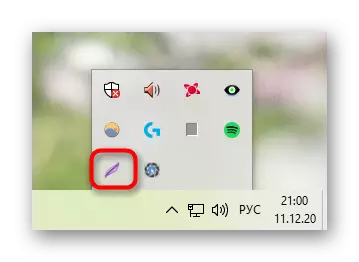


Snap Ashampoo
Ar gyfer gwaith cyson gyda sgrinluniau a dyluniad eithaf, nid yw golau syml yn addas. Mae'n well sefydlu cais mwy swyddogaethol sy'n darparu ystod eang o nodweddion ac yn eich galluogi i ffurfweddu dyrannu offer ym mhob ffordd. Un rhaglen o'r fath yw Snap Ashampoo. Mae'n cael ei dalu, ond mae ganddo fersiwn treial 30 diwrnod, sy'n ddigon i brofi'r cynnyrch.
- Gosod a rhedeg y rhaglen - mae stribed yn cael ei arddangos yn y gornel dde uchaf, sydd wrth hofran y cyrchwr yn troi i mewn i banel gyda dulliau cipio delweddau a recordio fideo o'r sgrin. Trwy'r gosodiadau gallwch newid lleoliad y panel hwn.
- Er mwyn creu sgrinluniau, wrth gwrs, mae hotkeys yn cael eu cefnogi, ond os ydych chi'n hoffi'r botwm graffig i ddal, bydd y panel hwn yn ddefnyddiol iawn.
- Bydd y sgrînlun a grëwyd yn agor yn syth yn y golygydd (gall ymddygiad y rhaglen hefyd yn cael ei newid yn y gosodiadau). Mae 3 phanel ar unwaith:
- Dilynodd y panel uchaf y botymau rheoli sylfaenol: canslo ac ailadrodd newidiadau, newid graddfa (yn effeithio ar wylio ar hyn o bryd), gan droi at y sgrîn o'r cysgod, ffrâm, cyrchwr, eicon ysgrifennu copi, yn gweithio gyda'i faint a rhai mân swyddogaethau .
- Mae'r panel chwith wedi'i gynllunio i brosesu ffeil: dewis plot, picselization, aneglur, gosod siapiau ac eiconau, lluniadu, gosod testun, rhifo, rhwbiwr ac offer ychwanegol.
- Defnyddir y panel cywir i ddewis y camau a fydd yn cael eu cynhyrchu gyda'r ffeil. Yma gellir ei arbed, ei symud, mewn gwahanol ffyrdd i ddosbarthu, anfon at raglenni eraill.
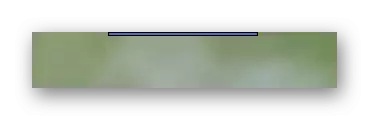

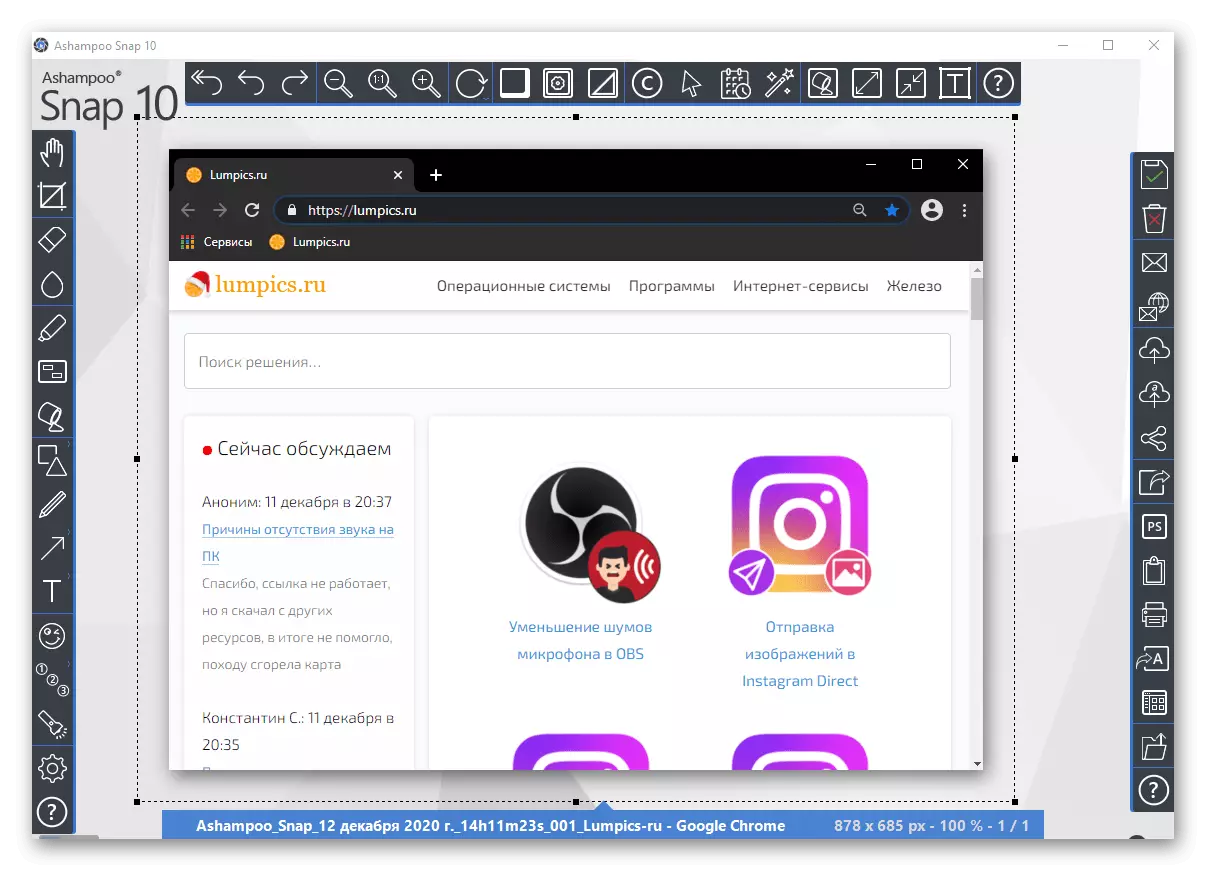
Joxi.
Rhywbeth ymhlith y ddau raglen a adolygwyd yw Joxi. Drwy ei weithredu, mae'n debyg i oleuadau, dim ond fersiwn well, ac mae hefyd yn rhoi cyfrif personol i'r defnyddiwr, lle gellir storio a didoli sgrinluniau, ond gyda lle cyfyngedig. Er mwyn cynyddu'r gyfrol, bydd yn rhaid i chi brynu fersiwn plws neu lanhau o bryd i'w gilydd y cwmwl o ddelweddau, os ydych, wrth gwrs, mae gennych ddiddordeb mewn lawrlwytho ar gyfer cyfeirio / storio ar-lein.
- Ar ôl lawrlwytho a gosod y sgrînlun, bydd angen i chi greu cyfrif ar unwaith gan ddefnyddio e-bost a chyfrinair neu fewngofnodi drwy'r rhwydwaith cymdeithasol.
- Bydd Joxi wedi'i lansio yn cael ei arddangos fel eicon hambwrdd. Os byddwch yn ei wasgu gyda'r botwm chwith y llygoden, ar unwaith yn agor y modd dewis sgrin.
- Pan fyddwch chi'n pwyso'r botwm llygoden dde, fe welwch chi fwydlen o'r fath:
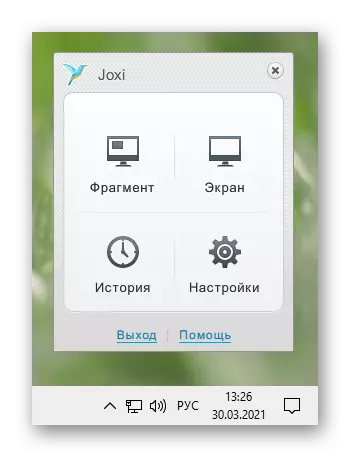
Yn y modd "darn", mae dewis petryal o'r sgrin, ac ar ôl hynny mae'r panel golygu yn ymddangos. Yn unol â hynny, mae'r modd "Sgrin" yn ei ddal yn gyfan gwbl ac yn syth yn dangos y bar offer.
Wrth gwrs, yn y modd "darn" ar unrhyw adeg gallwch gywiro'r ffiniau os nad ydynt yn ddigon neu'n ormod i'r ffocws. Ar y panel ei hun mae pob offer sylfaenol: marciwr tryloyw, arrow, blur, gosod testun, siapiau geometrig, rhifo, ac ati. Gellir newid lliw'r elfennau.
- Cyn gynted ag y bydd golygu wedi'i orffen, pwyswch y lkm neu dic ar y panel i lwytho'r sgrînlun yn awtomatig i mewn i'r cwmwl. Bydd y ddolen i'r ffeil yn cael ei rhoi yn y clipfwrdd, a fydd yn hysbysu'r neges naid i'r dde isod. Dim ond gyda ffrindiau, cydweithwyr y gallwch ei rhannu. Os yn sydyn, gwnaethoch chi gopïo rhywbeth ar ôl y ddolen ac nad oedd ganddo amser i'w hanfon, ffoniwch y ddewislen Joxi, lle byddwch yn gweld y teils "agored" a "chopi" yn ymwneud â'r lawrlwytho diwethaf i'r gweinydd. Defnyddiwch un ohonynt.
- Nesaf at y marc gwirio ar y bar offer mae yna hefyd botwm saeth sy'n arddangos opsiynau screenshot ychwanegol: lawrlwythwch i'r cwmwl, copïo i'r clipfwrdd, gan gynilo ar liniadur, anfon at y rhwydwaith cymdeithasol.
- Trwy'r adran "Hanes", mae'r ddewislen Joxi yn pontio i'ch cyfrif. Bydd y porwr yn agor cymhwysiad y cais am awdurdodiad - nodwch y data hynny a nodir wrth gofrestru. Ar ôl hynny, byddwch yn derbyn cyfrif personol, sy'n storio'r holl ddelweddau a lwythwyd ar y hunaniaeth gorfforaethol. Tynnwch sylw at rai ohonynt i roi llwybr byr neu ddileu iddynt, gan ryddhau'r lle yn y cwmwl. Mae aseiniad labeli yn eich galluogi i lywio yn well ymhlith nifer fawr o ffeiliau a pherfformio chwiliad cyflym drwy'r cae cyfatebol yng nghanol y dudalen.
- Rhan olaf y fwydlen yw "gosodiadau". Dylid eu crybwyll ar wahân, gan fod nifer o baramedrau pwysig yma. Yn gyntaf, gall defnyddwyr gweithredol newid y man lle caiff y lluniau eu lawrlwytho: Server Corfforaethol Joxi, Gweinydd FTP neu Storio Dropbox Cymylog. Yn ail, mae fersiwn premiwm y cais wedi'i gysylltu'n syth. Yn drydydd, caniateir iddo newid ansawdd sgrinluniau i isel neu uchel (gosodir y rhagosodiad i'r canol), ffurfweddu ymddygiad y rhaglen wrth gyflawni gweithredoedd penodol. Wel, yn bedwerydd, mae rhestr o fod ar gael a newid rhai allweddi poeth.
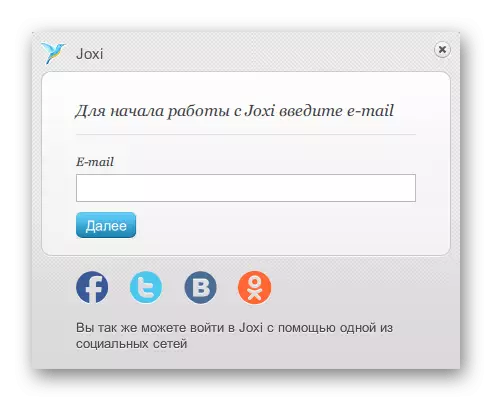
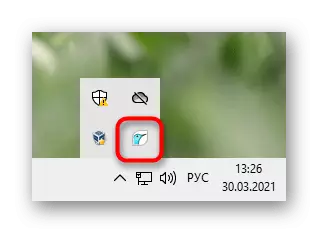


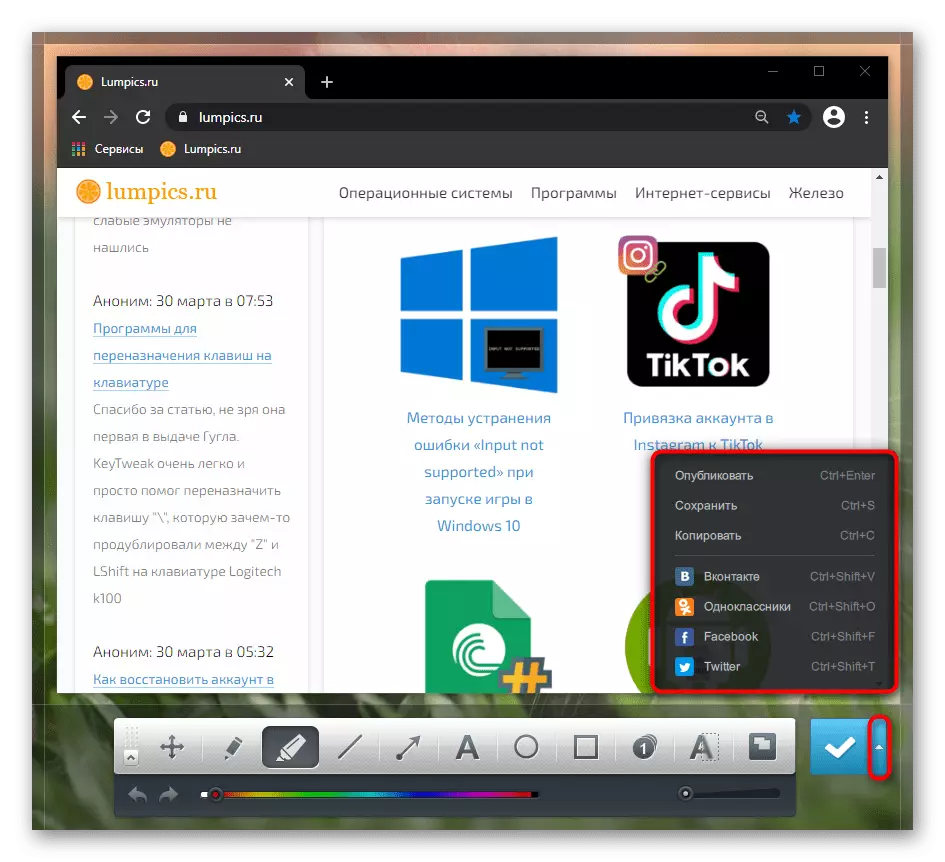
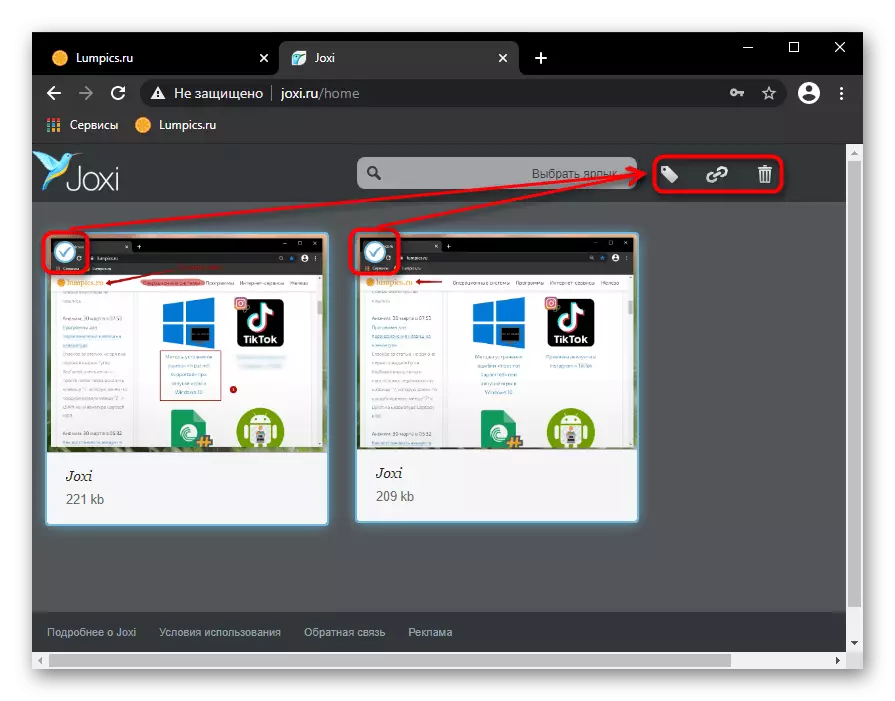

Dull 3: Swyddogaeth wedi'i hadeiladu i mewn i'r rhaglen
Wrth gwrs, ni ddylech anghofio bod y tu mewn i'r rhaglenni hefyd weithiau yn cael y swyddogaethau o greu sgrinluniau. Mewn rhai achosion, mae'n llawer mwy cyfleus na defnyddio unrhyw raglen neu arbed ciplun o'r sgrin gyfan heb y gallu i dorri'r ffenestr weithredol yn unig.Er enghraifft, mae creu sgrinluniau mewn llawer o gleientiaid gêm o'r math stêm. Felly, gall chwaraewyr gadw allan eiliadau pwysig, canlyniadau'r gêm neu olygfa cath hardd, ac yna gosod allan yn eich proffil neu ei rannu gyda'r gymuned. Yn ogystal â chael y gallu, mae'n aml yn bosibl ei ffurfweddu: newid yr allwedd boeth, y llwybr arbed. Gwneir hyn i gyd yn y lleoliadau cleient.
Darllenwch fwy: Sut i wneud screenshot mewn stêm
Mewn gwahanol olygyddion a phob math o geisiadau, lle mae'n gwneud synnwyr i wneud sgrinluniau, dechreuodd y swyddogaeth gyfatebol ymddangos yn gynyddol. Gwiriwch y gosodiadau rhaglen yr ydych am wneud y dal sgrîn - mae'n eithaf posibl y bydd yr opsiwn adeiledig yn ddigon.
Borwyr
Ar wahân, byddwn yn dweud am borwyr gwe lle mae llawer yn treulio'r amser mwyaf. Mewn sefyllfa lle mae angen sgrinluniau ffenestr y porwr, gallwch wneud a gosod ehangiad bach. Maent mewn unrhyw siop estyniad, sy'n cefnogi eich porwr: Google Webstore, Opera Addons neu Firefox Giatons. Ar gyfer cipluniau syml, bydd Joxi neu Lightshot yn ddigonol (mae'r ychwanegiadau hyn bron yn union yr un fath â'u fersiynau bwrdd gwaith a ddywedwyd wrthym uchod).
Mewn rhai porwyr, mae swyddogaeth screenshot o gwbl, gan leddfu'r angen i osod ateb trydydd parti. Byddwn yn dangos sut i greu sgrinluniau mewn tri phorwr gwe poblogaidd.
Opera.
Mewn opera, mae'r broses o greu sgrinluniau yn fwyaf dymunol a chyfleus.
- Mae'r eicon ciplun delwedd wedi'i leoli yn y bar cyfeiriad - cliciwch arno.
- Bydd yn cael ei annog i ddewis y dull cipio: dewis mympwyol o'r safle, y sgrin gyfan (dim ond y ffenestr opera yn cael ei gyfeirio at) neu gadw'r dudalen ar ffurf PDF.
- Wrth ddewis safle, mae'n bosibl sgrolio i lawr y dudalen i lawr, gan greu screenshot hir. Cyn gynted ag y bydd yr ardal yn cael ei chymryd i ffocws, cliciwch ar "Copi a chau" i roi screenshot i mewn i'r clipfwrdd, neu "dal" i'w gadw fel ffeil.
- Cyn achub y ciplun, bydd y golygydd a adeiladwyd i mewn i'r porwr yn agor lle gallwch ddefnyddio offer golygu amrywiol: saeth, sticer, unigedd lliw, blur. Oddi yma gellir copïo'r ddelwedd eto at y clipfwrdd neu eisoes yn arbed ar y ddyfais.

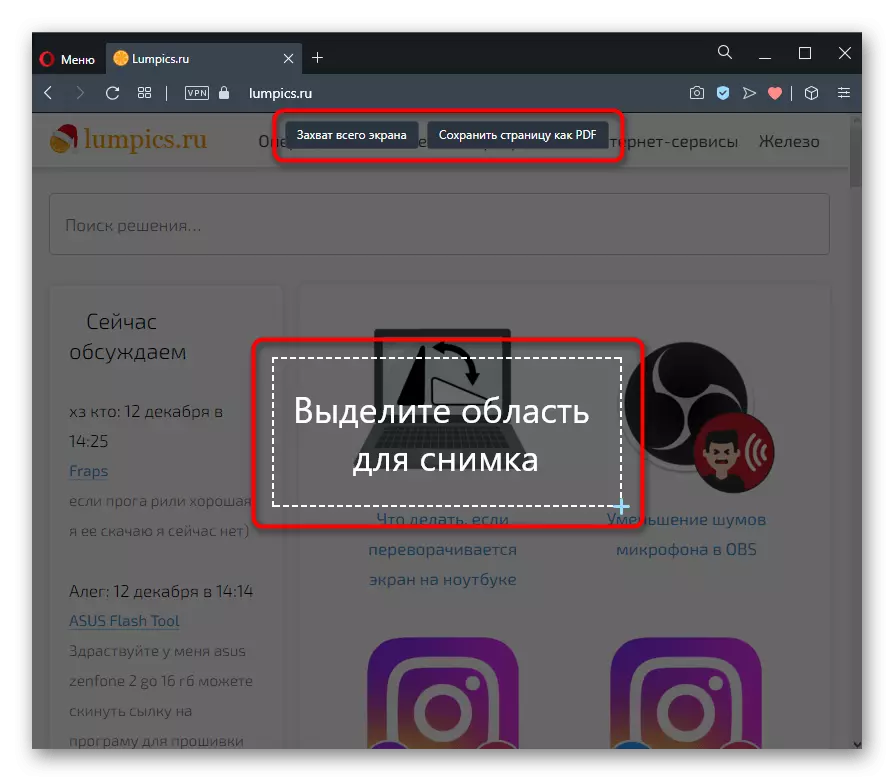
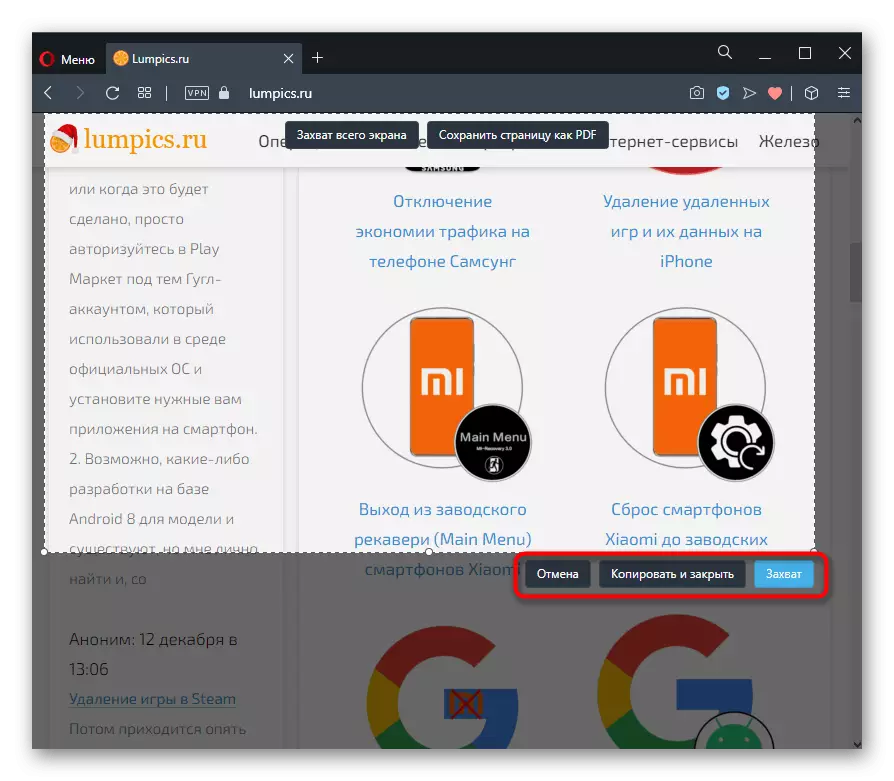
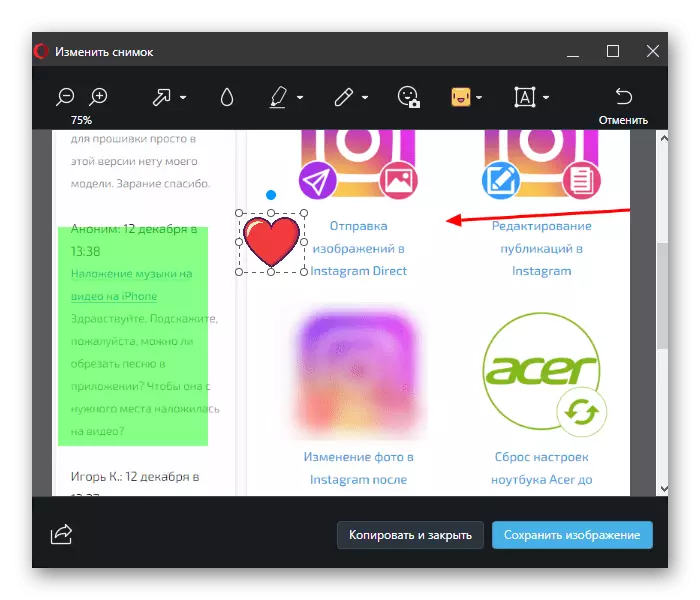
Microsoft Edge.
Ar gyfer Windows 10 mae porwr corfforaethol, ac mae'r swyddogaeth ddiddordebau hefyd yn cael ei adeiladu i mewn iddo hefyd.
- Mae wedi'i leoli yn y ddewislen porwr gwe ac fe'i gelwir yn "ciplun tudalen we", ac os yw'n well gennych ddefnyddio allwedd boeth, pwyswch Ctrl + Shift + S.
- Dau fotwm i ddewis ohonynt: "Dewis am ddim" a "Ar bob tudalen" - Nodwch un o'r opsiynau. Gyda dewis rhydd, mae angen i chi nodi cyfran benodol o'r dudalen. Ar ôl dewis, cliciwch y botwm Copi i gynilo i'r clipfwrdd neu "ychwanegwch nodyn" i olygu'r ffeil mewn golygydd bach.
- Nid yw'r golygydd lleol yma bron â chyfarparu yma: Dim ond marciwr a'r posibilrwydd o fewnbwn testun llawysgrifen (os yw'r gliniadur yn cefnogi'r swyddogaeth hon). Ar ôl / yn hytrach na golygu, achubwch y llun i'r clipfwrdd naill ai ar y gyriant caled - isod i chi weld y botwm a ddewiswyd ar gyfer yr ail opsiwn.
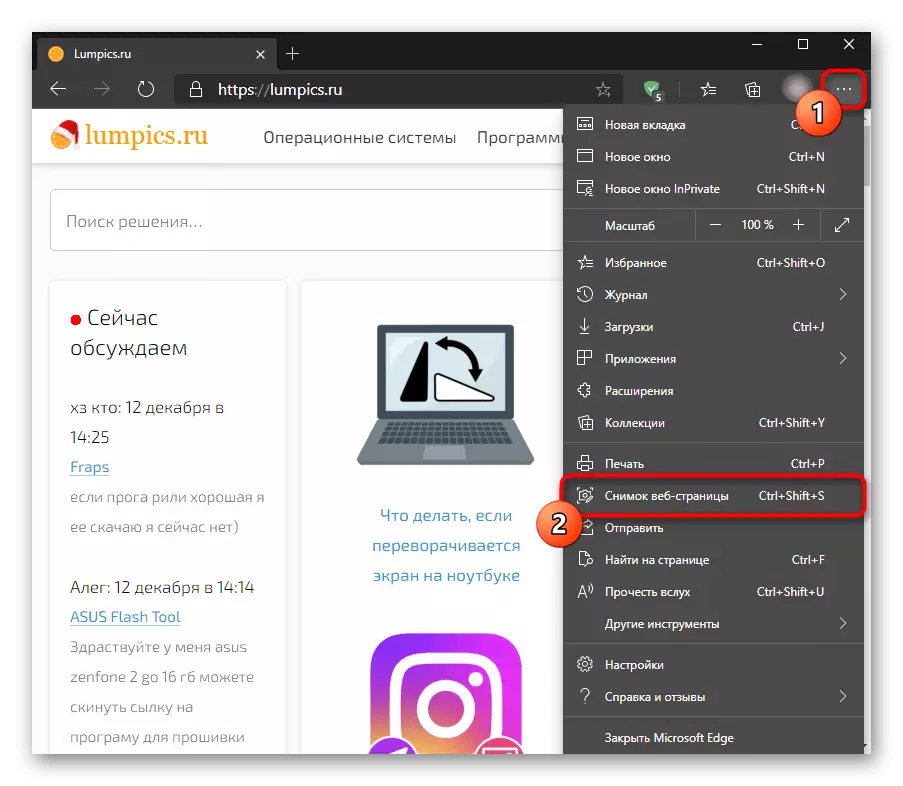
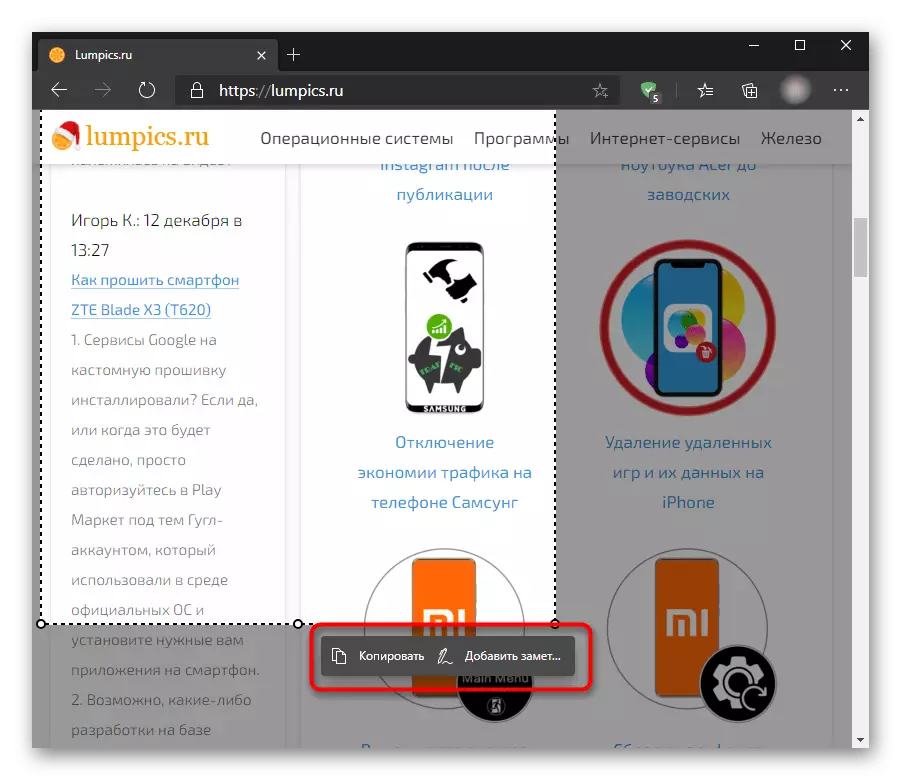
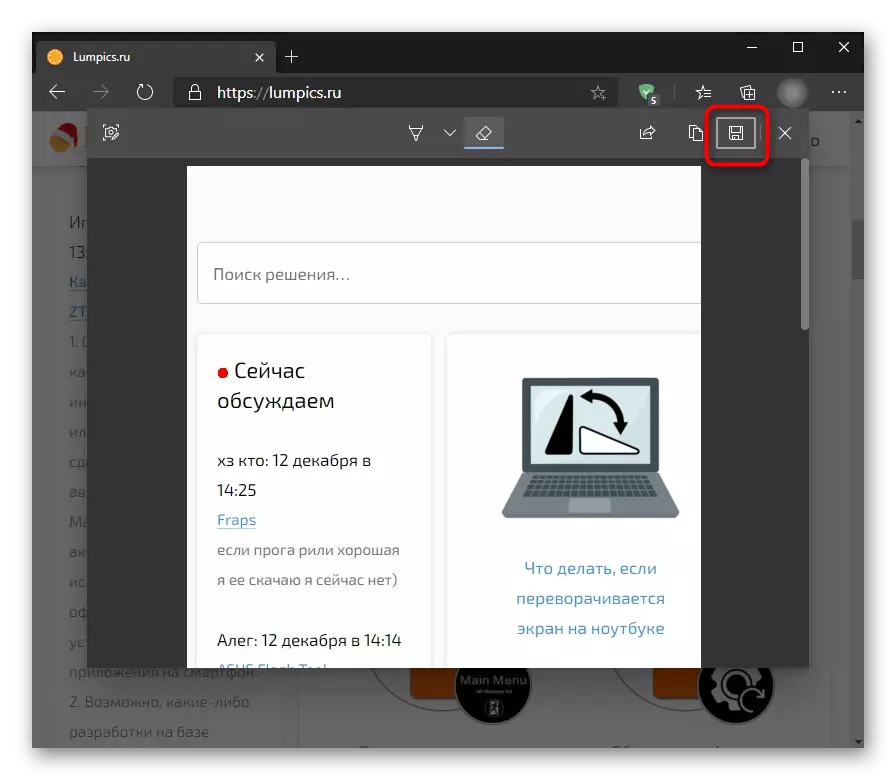
Vivaldi.
Yn Vivaldi - cynnyrch cyn-ddatblygwyr opera - nid yw offeryn sgrînlun o gwbl. Nid oes ganddo unrhyw swyddogaethau ychwanegol a gynlluniwyd i'w golygu.
- Mae'r botwm Screenshot wedi'i leoli ar waelod ffenestr y porwr.
- Pan fyddwch chi'n clicio arno, bydd ffenestr gyda pharamedrau yn ymddangos. Yma dewisir y math o lun a fformat ffeil. Marciwch yr opsiynau sydd eu hangen arnoch a chliciwch ar "Cymerwch lun".
- Dewiswch yr ardal rydych chi am ei chasglu a phwyswch y botwm gyda'r camera yng nghornel yr ardal a amlygwyd.
- Bydd y ffeil yn cael ei chadw yn awtomatig i'r ffolder lawrlwytho a osodwyd drwy'r gosodiadau porwr.
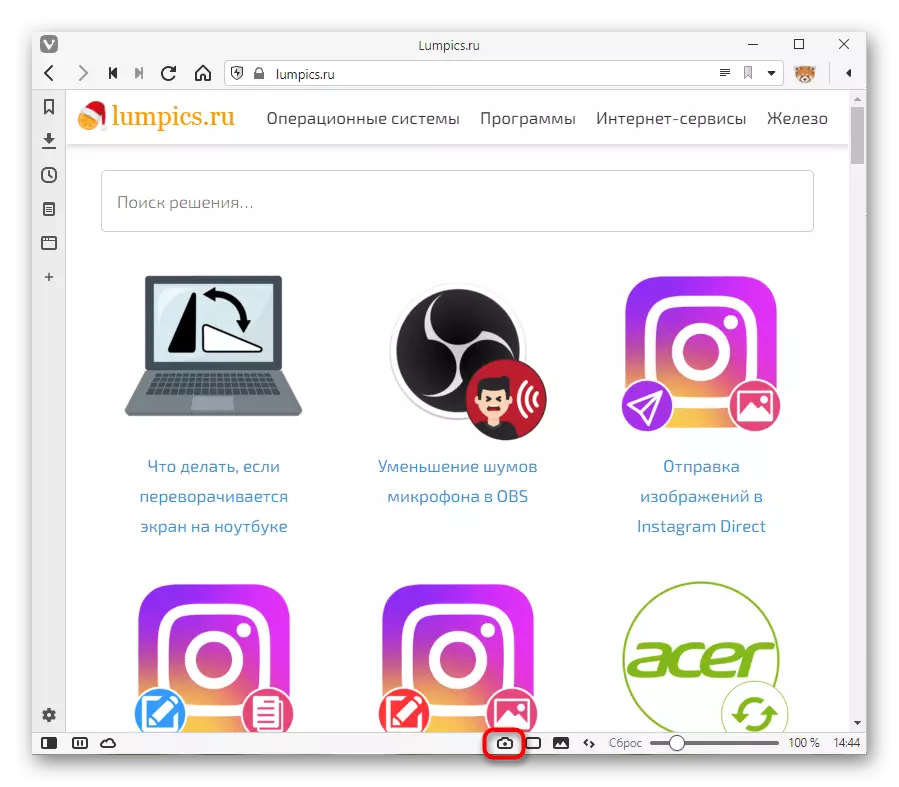
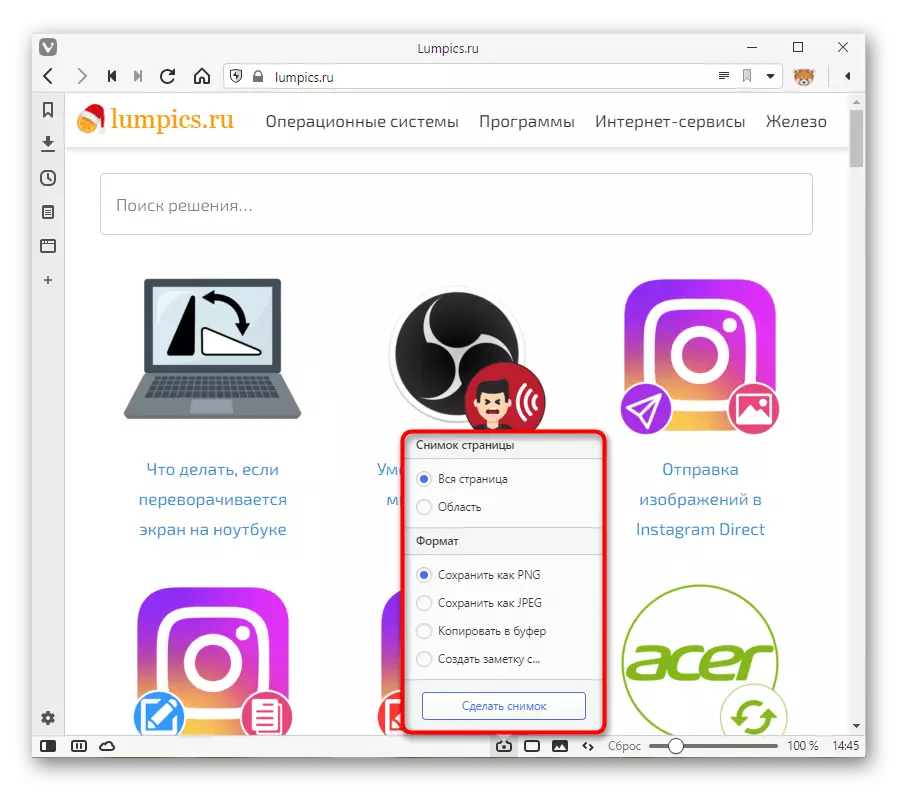
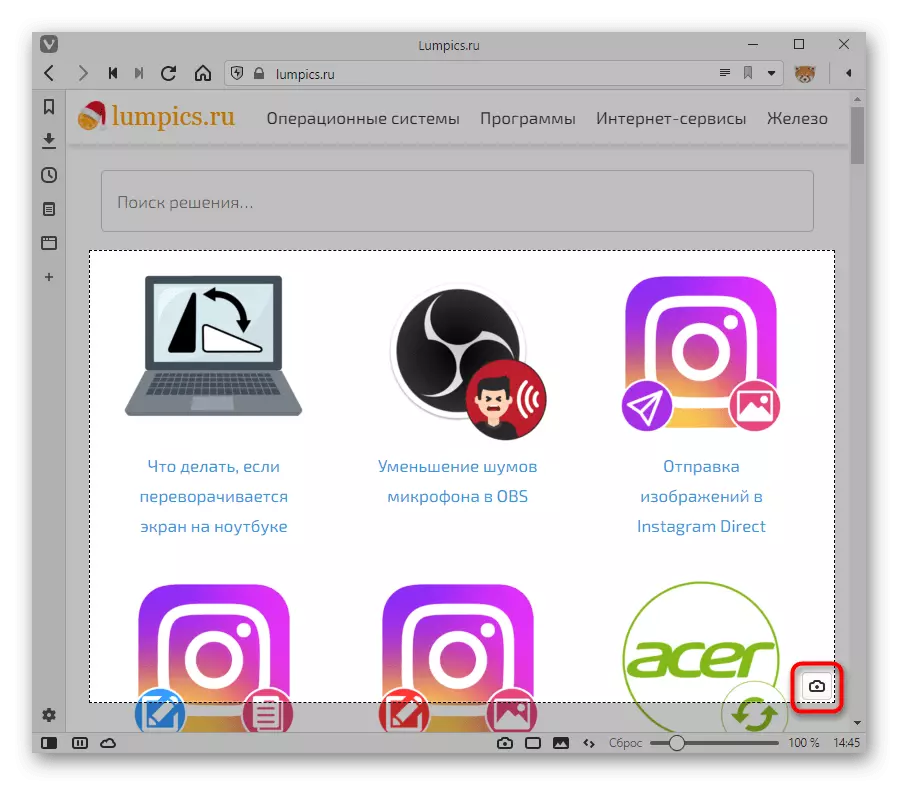
Atodiad sydd nid yn unig yn y porwyr a ystyriwyd yn cael y cyfle i wneud screenshot: perchnogion porwr UC, Maxthon ac, mae'n debyg, rhai analogau eraill, llai poblogaidd hefyd yn dod o hyd y nodwedd hon.
Gwasanaethau Ar-lein
Yn eithaf rhyfedd, ond yn dal i fod yn ffordd real i wneud screenshot gyda chymorth porwr gwe - defnyddio safleoedd arbennig. Maent, fel estyniadau porwr neu'r swyddogaeth a adeiladwyd i mewn iddynt, yn gallu cymryd sgrinluniau yn unig o fewn ffenestr y porwr ac yn addas mewn achosion ynysig. Er enghraifft, pan fydd sgrinluniau yn cael eu gwneud yn hynod brin, ond ar yr un pryd mae angen iddynt fod yn eithaf prosesu heb osod meddalwedd ychwanegol.
Mae'n cael ei ehangu ar sut i ddefnyddio gwasanaethau o'r fath, fe ddywedon ni yn ein deunydd arall ar y ddolen isod.
Darllenwch fwy: Sut i wneud screenshot ar-lein
